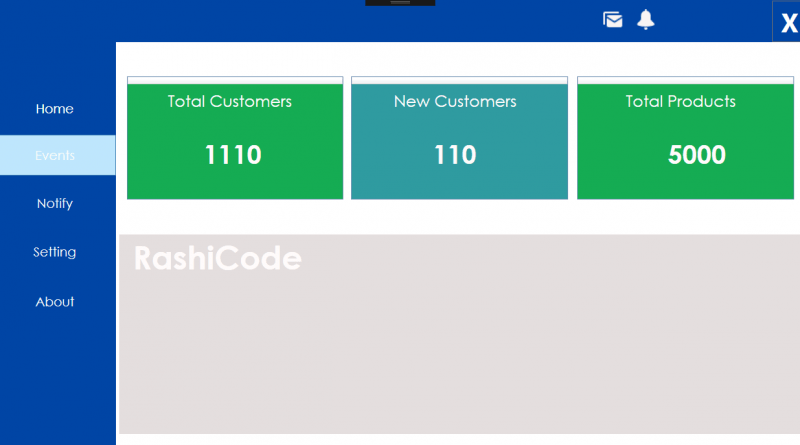Designing a dashboard in wpf
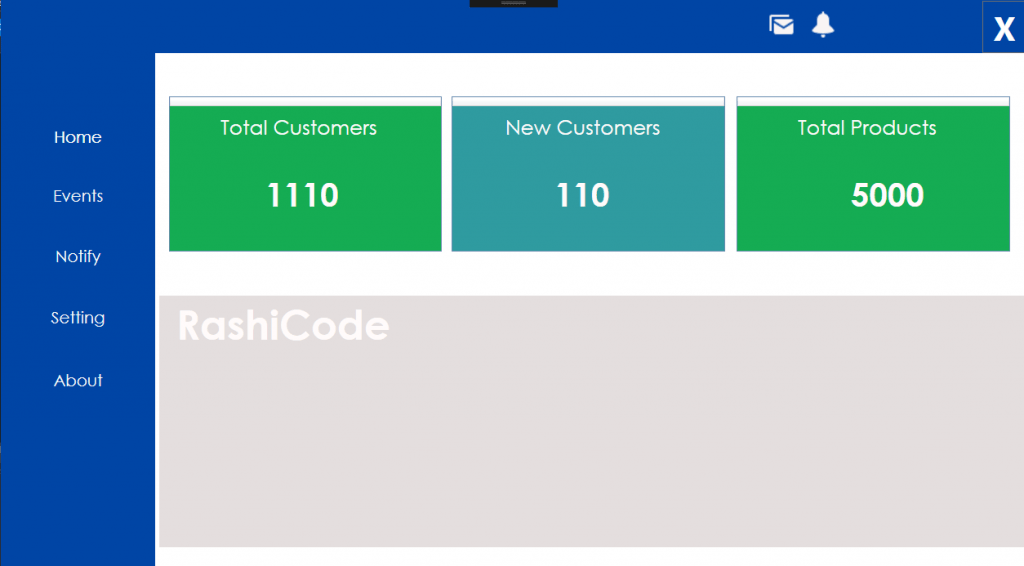
Designing a dashboard in wpf
Hello friend’s this is Rashid Hussain come with another video tutorial. In this tutorial I’ll show you how to design a modern flat dashboard in wpf. Simply follow the steps below to accomplish this.
First open visual studio and create wpf Application.
Copy and code below
Source code
<Window x:Class="WPFDashboard.MainWindow"
xmlns="http://schemas.microsoft.com/winfx/2006/xaml/presentation"
xmlns:x="http://schemas.microsoft.com/winfx/2006/xaml"
xmlns:d="http://schemas.microsoft.com/expression/blend/2008"
xmlns:mc="http://schemas.openxmlformats.org/markup-compatibility/2006"
xmlns:local="clr-namespace:WPFDashboard"
mc:Ignorable="d"
Title="MainWindow" Height="698.19" Width="1256.267" ResizeMode="NoResize" WindowStartupLocation="CenterScreen" WindowStyle="None">
<Grid>
<Grid HorizontalAlignment="Left" Height="698" VerticalAlignment="Top" Width="189" Background="#FF0045A5">
<Button Content="Home" HorizontalAlignment="Left" Margin="0,138,0,0" VerticalAlignment="Top" Width="189" Height="63" FontFamily="Century Gothic" FontSize="20" Foreground="#FFFBFBFB" BorderBrush="{x:Null}" Click="Button_Click_1">
<Button.Background>
<ImageBrush/>
</Button.Background>
</Button>
<Button Content="Events" HorizontalAlignment="Left" Margin="0,210,0,0" VerticalAlignment="Top" Width="189" Height="63" Background="{x:Null}" FontFamily="Century Gothic" FontSize="20" Foreground="#FFFBFBFB" BorderBrush="{x:Null}" Click="Button_Click"/>
<Button Content="Setting" HorizontalAlignment="Left" Margin="0,359,0,0" VerticalAlignment="Top" Width="189" Height="63" Background="{x:Null}" FontFamily="Century Gothic" FontSize="20" Foreground="#FFFBFBFB" BorderBrush="{x:Null}"/>
<Button Content="Notify" HorizontalAlignment="Left" Margin="0,284,0,0" VerticalAlignment="Top" Width="189" Height="63" Background="{x:Null}" FontFamily="Century Gothic" FontSize="20" Foreground="#FFFBFBFB" RenderTransformOrigin="0.458,1.651" BorderBrush="{x:Null}"/>
<Button Content="About" HorizontalAlignment="Left" Margin="0,436,0,0" VerticalAlignment="Top" Width="189" Height="63" Background="{x:Null}" FontFamily="Century Gothic" FontSize="20" Foreground="#FFFBFBFB" BorderBrush="{x:Null}"/>
<Button Content="Home" HorizontalAlignment="Left" Margin="0,138,0,0" VerticalAlignment="Top" Width="189" Height="63" FontFamily="Century Gothic" FontSize="20" Foreground="#FFFBFBFB" BorderBrush="{x:Null}" Click="Button_Click_1">
<Button.Background>
<ImageBrush/>
</Button.Background>
</Button>
</Grid>
<Grid HorizontalAlignment="Left" Height="67" Margin="189,0,0,0" VerticalAlignment="Top" Width="1067" Background="#FF0045A5" MouseLeftButtonDown="Grid_MouseLeftButtonDown">
<Image HorizontalAlignment="Left" Height="32" Margin="853,16,0,0" VerticalAlignment="Top" Width="35" Source="F:\Youtube\projects\WPFDashboard\WPFDashboard\icon\icons8_contacts_24px.png" RenderTransformOrigin="0.031,0.355"/>
<Image HorizontalAlignment="Left" Height="32" Margin="802,16,0,0" VerticalAlignment="Top" Width="35" Source="icon/icons8_notification_26px.png" RenderTransformOrigin="0.031,0.355"/>
<Image HorizontalAlignment="Left" Height="32" Margin="751,16,0,0" VerticalAlignment="Top" Width="35" Source="icon/icons8_group_message_24px.png" RenderTransformOrigin="0.031,0.355"/>
<Button Content="X" HorizontalAlignment="Left" Margin="1013,3,0,0" VerticalAlignment="Top" Width="54" Height="64" FontSize="40" FontWeight="Bold" Background="{x:Null}" Foreground="White" Click="Button_Click_2"/>
</Grid>
<DataGrid HorizontalAlignment="Left" Height="190" Margin="206,120,0,0" VerticalAlignment="Top" Width="334" SelectionChanged="DataGrid_SelectionChanged" Background="#FF15AC53"/>
<DataGrid HorizontalAlignment="Left" Height="190" Margin="552,120,0,0" VerticalAlignment="Top" Width="335" Background="#FF2F9BA0"/>
<DataGrid HorizontalAlignment="Left" Height="190" Margin="901,120,0,0" VerticalAlignment="Top" Width="335" Background="#FF15AC53"/>
<Label Content="Total Customers" HorizontalAlignment="Left" Margin="264,137,0,0" VerticalAlignment="Top" FontFamily="Century Gothic" FontSize="25" FontWeight="Medium" Background="Transparent" Foreground="#FFFFFBFB"/>
<Label Content="New Customers" HorizontalAlignment="Left" Margin="613,137,0,0" VerticalAlignment="Top" FontFamily="Century Gothic" FontSize="25" FontWeight="Medium" Background="Transparent" Foreground="#FFFFFBFB"/>
<Label Content="Total Products" HorizontalAlignment="Left" Margin="971,137,0,0" VerticalAlignment="Top" FontFamily="Century Gothic" FontSize="25" FontWeight="Medium" Background="Transparent" Foreground="#FFFFFBFB"/>
<Label Content="1110" HorizontalAlignment="Left" Margin="319,210,0,0" VerticalAlignment="Top" FontFamily="Century Gothic" FontSize="40" FontWeight="Bold" Background="Transparent" Foreground="#FFFFFBFB" RenderTransformOrigin="1.311,0.442"/>
<Label Content="110" HorizontalAlignment="Left" Margin="673,210,0,0" VerticalAlignment="Top" FontFamily="Century Gothic" FontSize="40" FontWeight="Bold" Background="Transparent" Foreground="#FFFFFBFB" RenderTransformOrigin="1.311,0.442"/>
<Label Content="5000" HorizontalAlignment="Left" Margin="1036,210,0,0" VerticalAlignment="Top" FontFamily="Century Gothic" FontSize="40" FontWeight="Bold" Background="Transparent" Foreground="#FFFFFBFB" RenderTransformOrigin="1.311,0.442"/>
<Grid HorizontalAlignment="Left" Height="308" Margin="194,364,0,0" VerticalAlignment="Top" Width="1062" Background="#FFE4DEDE"/>
<Label Content="RashiCode" HorizontalAlignment="Left" Margin="210,364,0,0" VerticalAlignment="Top" FontFamily="Century Gothic" FontSize="50" FontWeight="Bold" Background="Transparent" Foreground="#FFFFFBFB" RenderTransformOrigin="1.311,0.442"/>
</Grid>
</Window>
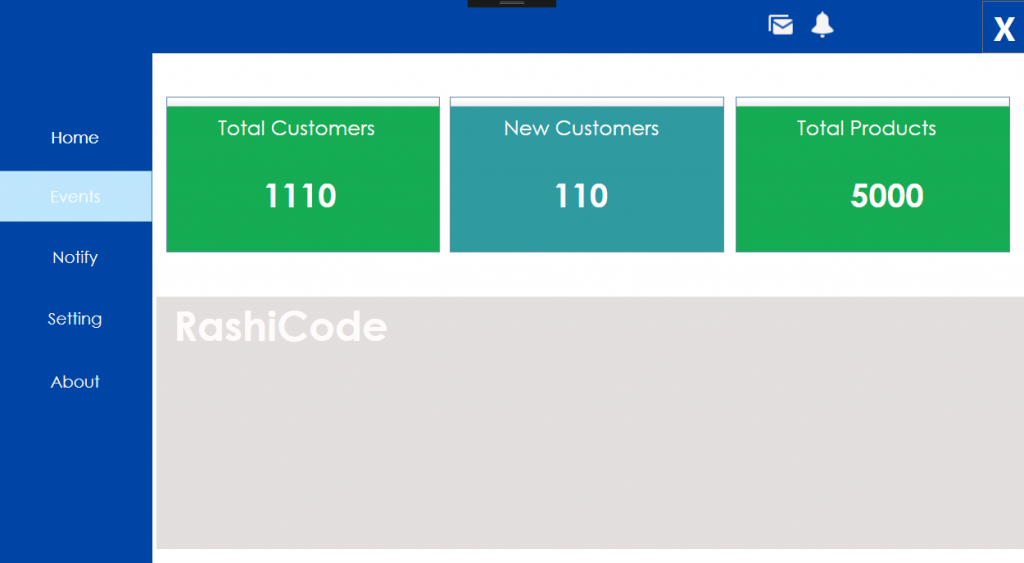
Video tutorial
Thank you for reading this article. Please don’t forget to subscribe our official YouTube Channel RashiCode